一、前言
本文是在windows10 X64系统下搭建appium,流程如下:
1.安装jdk1.8+python3.6 (64位)
2.安装node.js
3.安装Appium-desktop
4.安装android ADT 工具
5.Appium-Python-Client
Appium 中有个很重要的组件Appium-Server,它主要用来监听我们的移动设备(真机或模拟器),然将不同编程语言编写的 appium 测试脚本进行解析,然后,驱动移动设备来运行测试动作。老版本的Appium-Server已经很久没有更新了,Windows版在 2015 年底止步于 AppiumForWindows_1_4_16_1.zip,新版本的叫Appium-desktop,它的延续了原来老版本的功能并且多了很多新的拓展功能,目前从Appium的官网上下载,都是下载的这个版本。
二、安装node.js
node.js官方网站:https://nodejs.org/
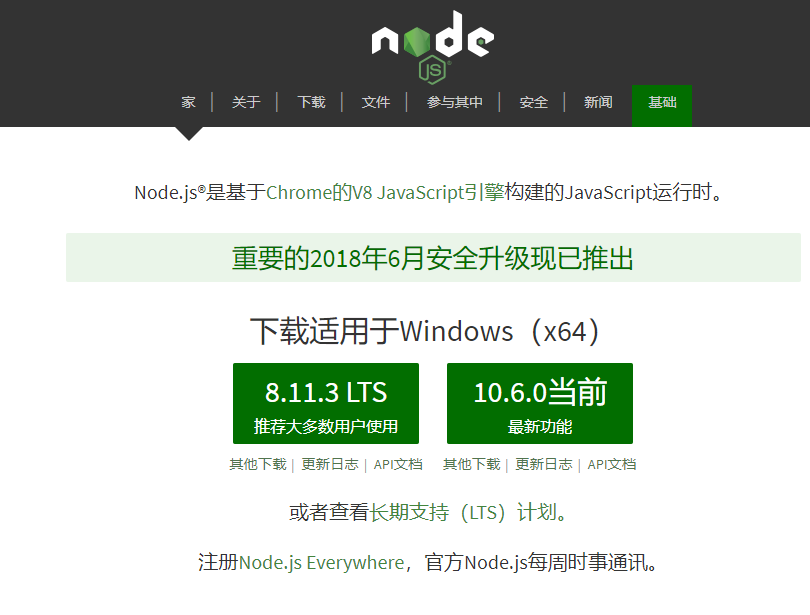
进入官网后,其会自动识别你的操作系统,然后自己选择适合自己的版本,这里推荐使用带LTS的长期稳定版本。点击下载后,双击运行安装,如下图:
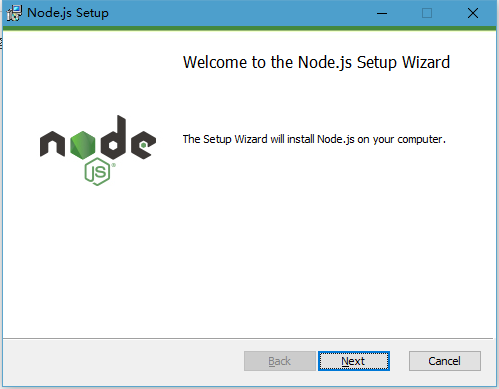
根据提示,一步步完成安装。安装完成后打开Windows的cmd命令窗口,输入 npm 然后敲回车。如出现以下提示则表示安装成功。
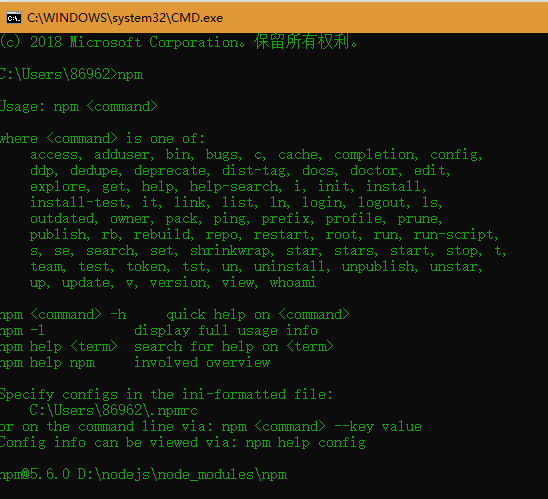
在完成node.js的安装后,下载安装Appium。
三、Appium-desktop的下载&安装
我们可以在https://github.com/appium/appium-desktop/releases 下载最新版本的Appium。
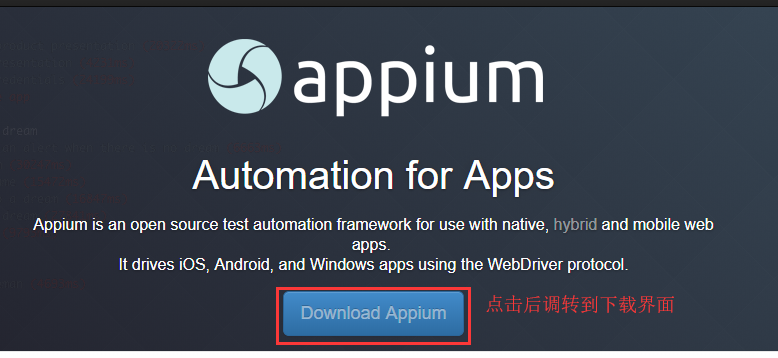
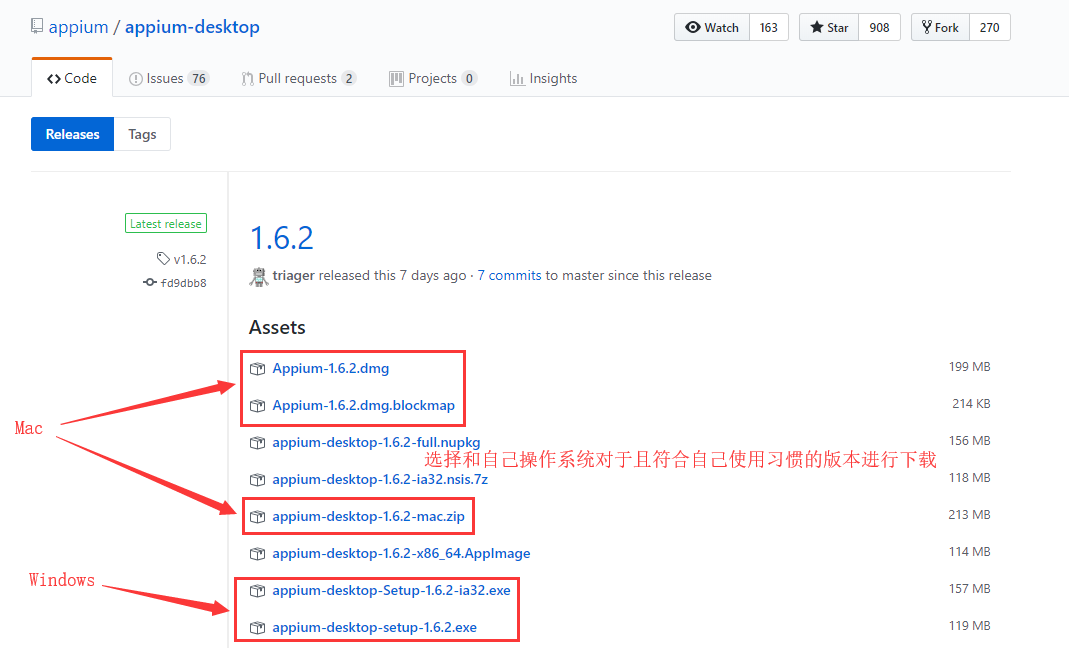
目前新版的Appium 的相关代码和文件都已经全部转移到GitHub上来了,当下最新版本是Appium-desktop-setup-1.6.2.exe。注意,在下载的时候一定要注意选择与自己操作系统和版本相对应的版本。
以Windows 版本的为例,在下载之后直接就是一个.exe的文件,(Win 10系统下)双击运行进行安装(如下图)。
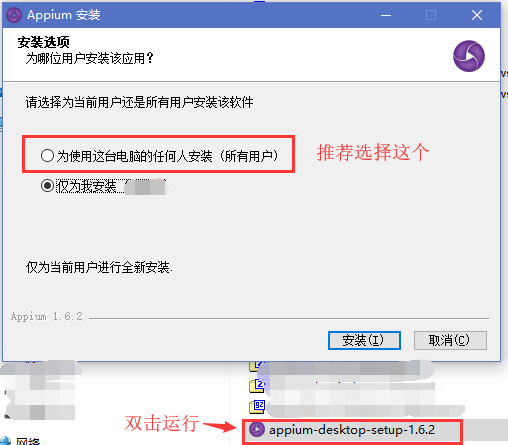
根据提示,“安装”-“下一步”,一步步完成安装。最终会在桌面上生成一个Appium的运行图标,然后双击运行,可以打开一个Appium Server 的界面,如下图。

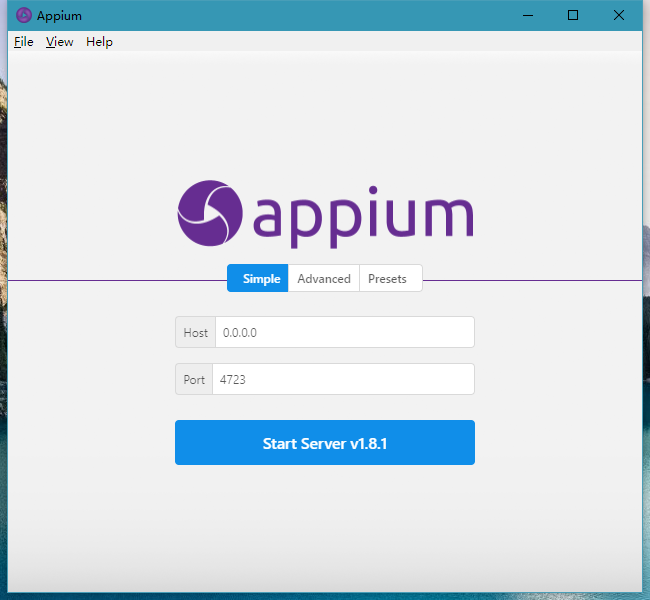
显示默认监控的Host和Port,点击【Start Server v1.8.1】按钮启动服务。
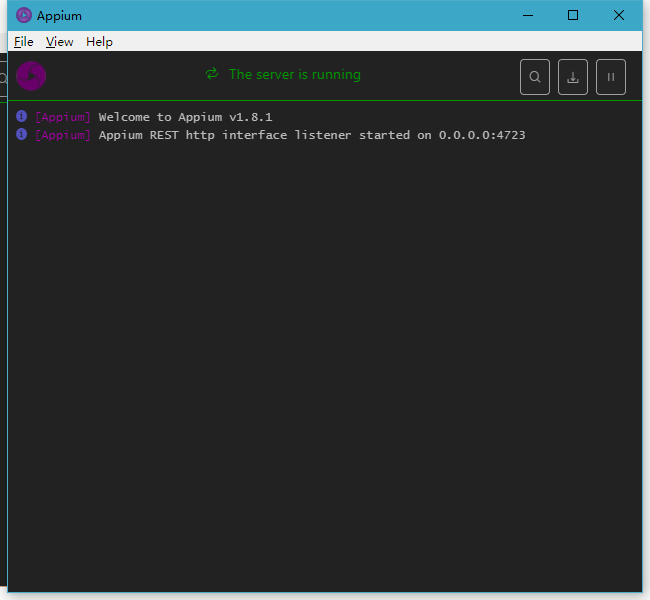
至此,你的Appium-Server已经安装完成。接下来再安装一个Appium Client,就可以完成整个Appium自动化环境的搭建了。
四、ADT的下载&安装
双击解压 adt-bundle-windows-x86_64-20140702.zip
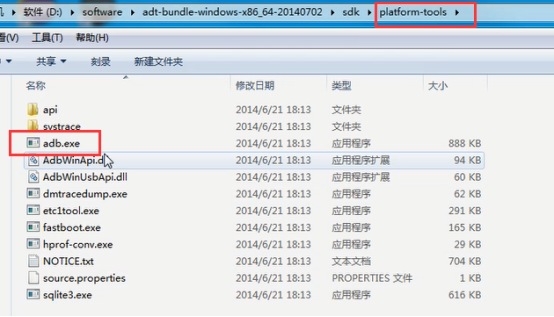
配置环境变量:
添加ANDROID_HOME环境变量,配置sdk根目录。
在以上的截图中,
ANDROID_HOME=D:\software\adt-bundle-windows-x86_64-20140702\sdk
在PATH变量中添加adb所有的目录:
;%ANDROID_HOME%\platform-tools
检测:
进入cmd命令行,输入adb version
能够正常显示adb的版本就okay.
五、Appium Client的下载&安装
在安装Appium Client的时候,就需要根据自己所熟悉或擅长的语言来选择对应的Client。在这里我选择的是Python语言作为的后续写脚本时候的编程语言,故需要安装Python-Client。
在工程里面,Python-Client的项目名称叫做Appium-Python-Client。在GitHub上的项目介绍内,有多种安装Python-Client的方法:
-
-
Install from PyPi, as 'Appium-Python-Client'.
>pip install Appium-Python-Client -
Install from source, via PyPi. From 'Appium-Python-Client', download and unarchive the source tarball (Appium-Python-Client-X.X.tar.gz).
>tar -xvf Appium-Python-Client-X.X.tar.gz >cd Appium-Python-Client-X.X >python setup.py install -
Install from source via GitHub.
>git clone git@github.com:appium/python-client.git >cd python-client >python setup.py install
-
推荐使用pip命令安装(不FQ的,速度可能会有点儿慢):
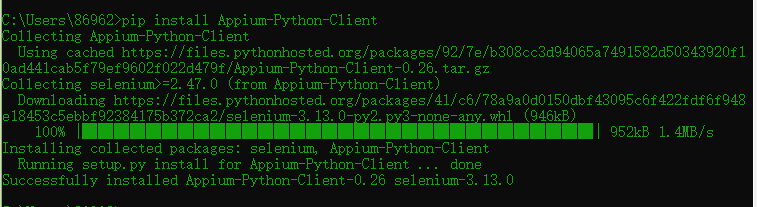
至此整个Appium的自动化测试环境就完全搭好了。
最后安卓模拟器推荐夜神模拟器。




 本文详细介绍在Windows10 X64系统下搭建Appium自动化测试环境的步骤,包括安装JDK、Python、Node.js、Appium-desktop、ADT工具及Python客户端。文章还提供了Appium-server的启动方法及ADT的配置过程。
本文详细介绍在Windows10 X64系统下搭建Appium自动化测试环境的步骤,包括安装JDK、Python、Node.js、Appium-desktop、ADT工具及Python客户端。文章还提供了Appium-server的启动方法及ADT的配置过程。

















 被折叠的 条评论
为什么被折叠?
被折叠的 条评论
为什么被折叠?








